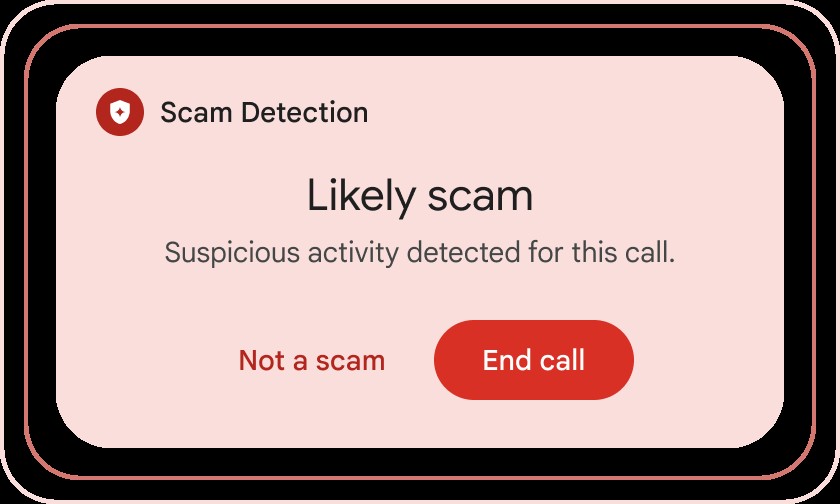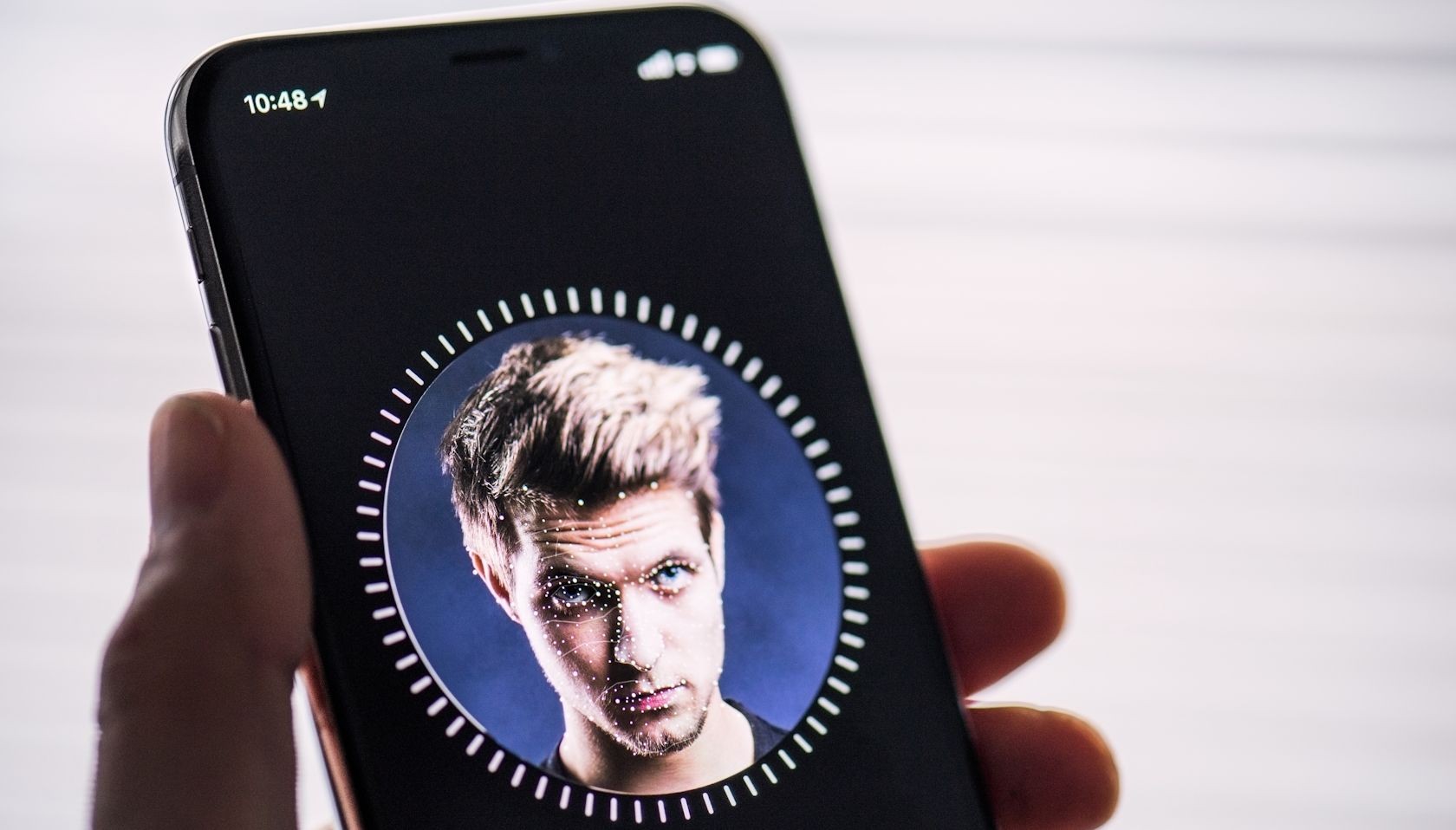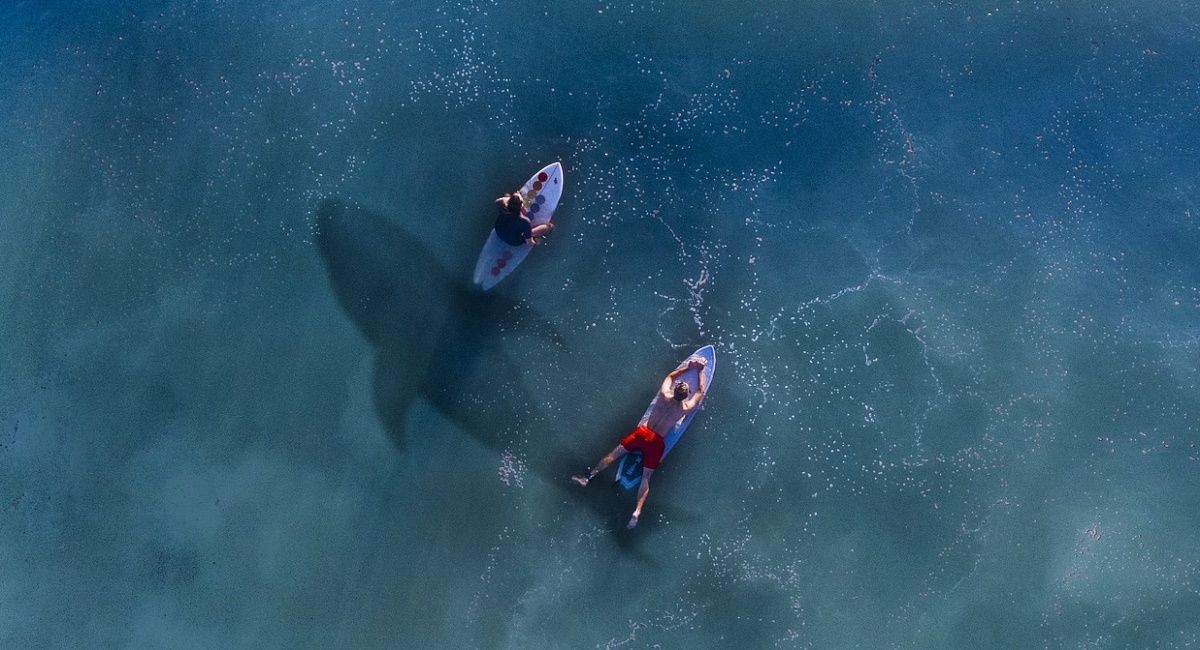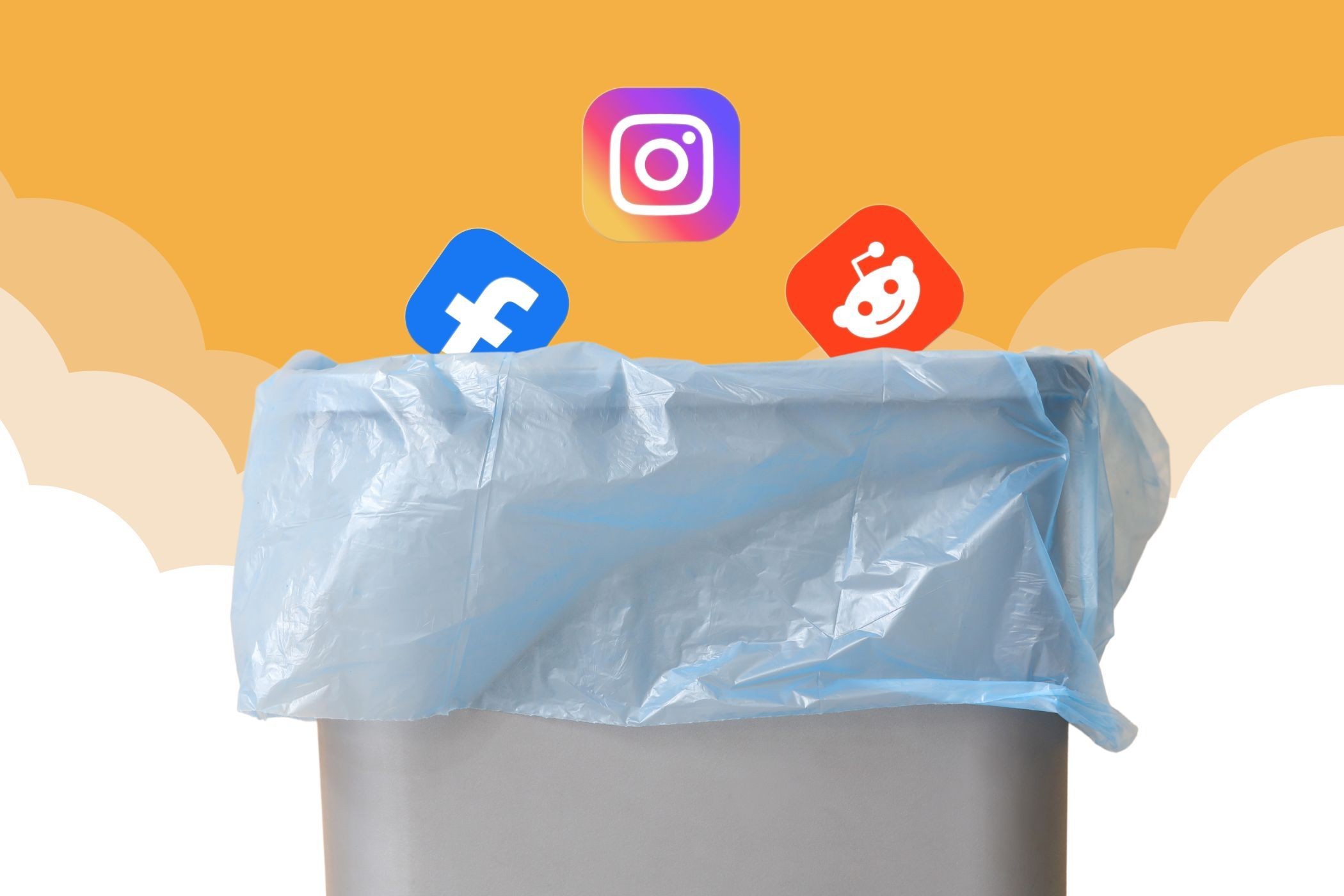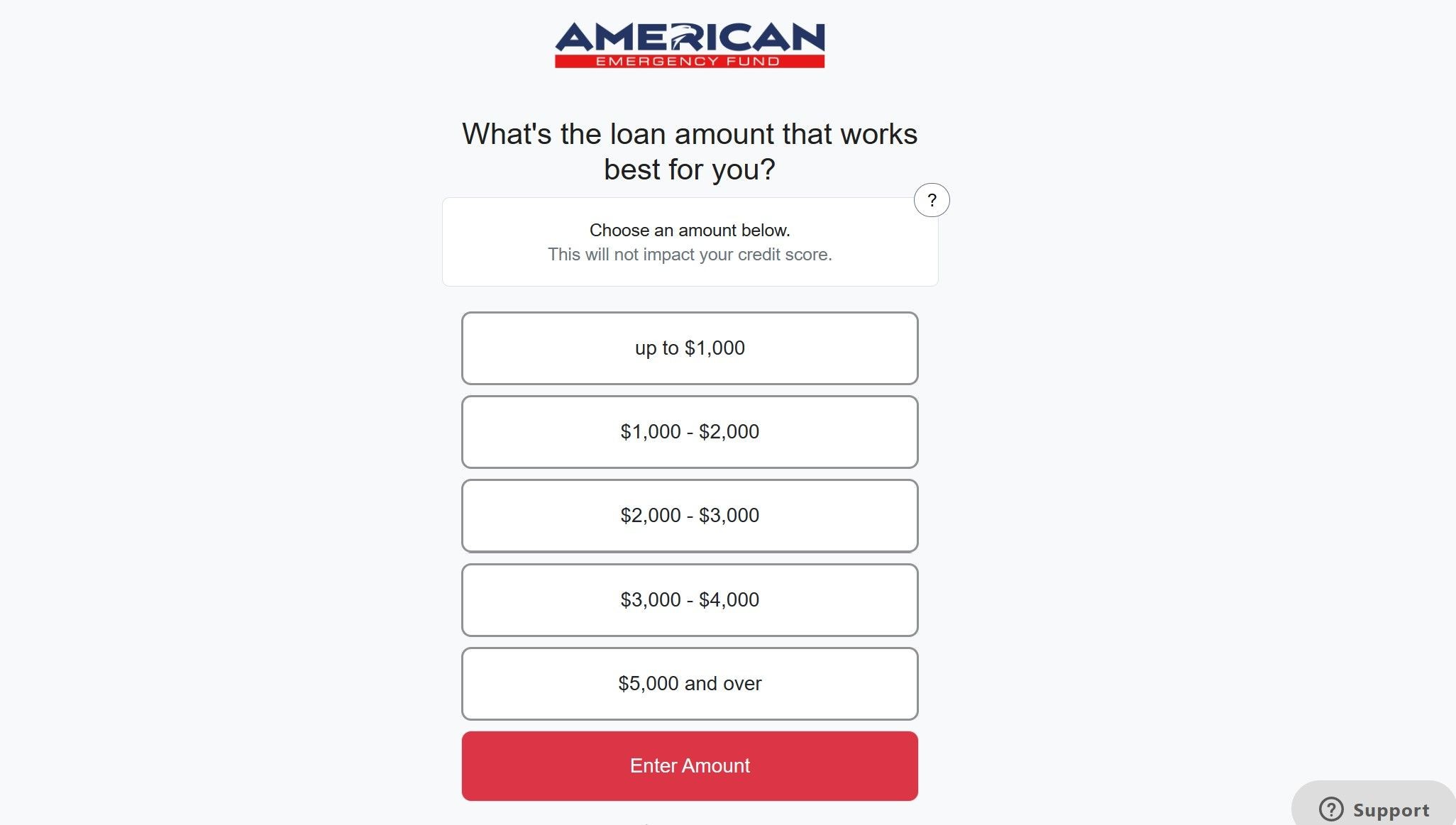Contents
- Worms Là Gì?
- Worms Ảnh Hưởng Thế Nào Đến Máy Mac?
- Dấu Hiệu Của Cuộc Tấn Công Worms Trên Máy Mac
- Hiệu Suất Hệ Thống Chậm
- Tệp Ẩn và Tệp Mất Tích
- Tệp Hoặc Chương Trình Không Xác Định
- Chia Sẻ Email Không Rõ Nguồn Gốc
- 4 Cách Xử Lý Worms Trên Máy Mac
- 1. Cô Lập Hệ Thống Bị Nhiễm
- 2. Thiết Lập Bộ Lọc Email
- 3. Sử Dụng Phần Mềm Diệt Virus Với Tường Lửa
- 4. Cập Nhật macOS
- Worms có thể lây lan qua email không?
- Làm thế nào để biết máy Mac của tôi đã bị nhiễm worms?
- Tôi có cần phần mềm diệt virus cho máy Mac không?
- Cập nhật macOS có giúp ngăn chặn worms không?
- Làm thế nào để thiết lập bộ lọc email trên máy Mac?
- Tôi có thể làm gì nếu máy Mac của tôi bị nhiễm worms?
- Worms có thể gây hại gì cho máy Mac của tôi?
- Bảo Vệ Máy Mac Khỏi Worms
Máy Mac thường ít bị tấn công bởi phần mềm độc hại, nhưng không phải là không thể. Một trong những loại phần mềm độc hại có thể gây hại cho máy Mac của bạn là worms. Worms có khả năng lây lan nhanh chóng và gây ra nhiều vấn đề nghiêm trọng, ảnh hưởng tiêu cực đến trải nghiệm sử dụng máy Mac của bạn. Vậy làm thế nào để loại bỏ worms khỏi máy Mac? Hãy cùng tìm hiểu qua bài viết này.
Worms Là Gì?
Worms là một loại phần mềm độc hại đặc biệt nguy hiểm có thể tấn công máy Mac của bạn. Chúng có khả năng tự nhân bản và lan truyền mà không cần sự can thiệp của con người, nhanh chóng ảnh hưởng đến tất cả các thiết bị trong mạng của bạn. Ban đầu, worms được tạo ra như một thử nghiệm công nghệ, nhưng hiện nay, tội phạm mạng sử dụng chúng để gây hại cho người dùng.
Máy Mac của bạn có thể bị nhiễm worms qua nhiều cách khác nhau, chẳng hạn như thông qua email spam, mạng internet không an toàn, chia sẻ tệp tin hoặc nền tảng nhắn tin. Worms không cần phải gắn vào phần mềm để gây hại, chúng lợi dụng các lỗ hổng bảo mật để lan truyền trên máy Mac của bạn.
Worms Ảnh Hưởng Thế Nào Đến Máy Mac?
Worms hoạt động bằng cách khai thác các lỗ hổng trong bảo mật macOS, kết nối internet và sự thiếu hiểu biết của người dùng. Chúng có thể gây ra sự gián đoạn nhẹ bằng cách nhân bản đến mức ảnh hưởng đến bộ nhớ lưu trữ của bạn.
Đồng thời, một số worms có thể gây ra vấn đề nghiêm trọng hơn, như thay đổi và xóa tệp tin hoặc cài đặt các ứng dụng và chương trình độc hại mà không cần sự đồng ý của bạn. Tội phạm mạng có thể sử dụng worms để đánh cắp hoặc phá hủy dữ liệu của bạn.
Dấu Hiệu Của Cuộc Tấn Công Worms Trên Máy Mac
Nếu bạn gặp phải các vấn đề không giải thích được trên máy Mac, việc quét các loại phần mềm độc hại, bao gồm cả worms, là một ý tưởng tốt. Bạn có thể gặp phải những vấn đề sau khi có worms trên máy Mac của mình.
Hiệu Suất Hệ Thống Chậm
Khi máy Mac của bạn bắt đầu khởi động chậm và phản hồi chậm chạp với các lệnh, có thể là do bộ nhớ của bạn đã đầy. Bạn cần kiểm tra xem điều gì đang chiếm dụng không gian bộ nhớ của mình. Nếu các tệp và chương trình của bạn sử dụng không gian bộ nhớ, bạn không cần lo lắng. Tuy nhiên, nếu có các tệp không xác định và tệp trùng lặp chiếm dụng bộ nhớ của bạn, bạn có thể đã bị nhiễm worms.
Bạn có thể kiểm tra RAM trong Activity Monitor bằng cách làm theo các bước sau:
- Mở Finder từ Dock và nhấp vào Applications ở bên trái.
- Cuộn xuống và chọn thư mục Utilities, sau đó mở Activity Monitor.
- Nhấp vào tab Memory ở đầu cửa sổ Activity Monitor để xem tất cả các ứng dụng và chương trình đang sử dụng Memory.
- Biểu đồ Memory Pressure nằm ở phía dưới của tab Memory. Nó cho bạn biết mức sử dụng bộ nhớ theo thời gian thực.
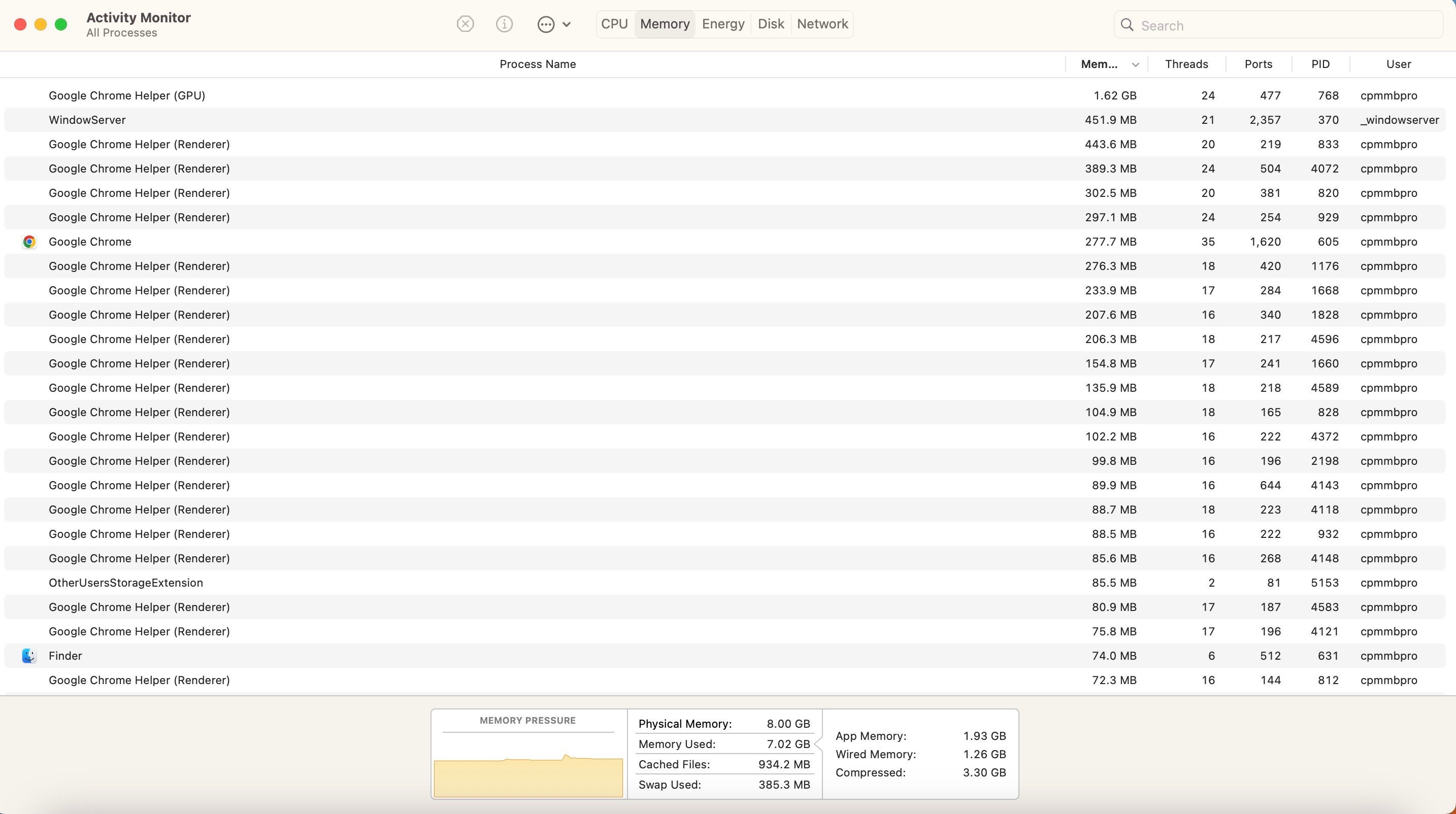 Biểu đồ Memory Pressure trong Activity Monitor
Biểu đồ Memory Pressure trong Activity Monitor
Bạn cũng có thể kiểm tra cách sử dụng bộ nhớ ổ cứng trong System Settings:
- Nhấp vào Apple menu và mở System Settings.
- Mở General ở bên trái và chọn Storage để xem cách Macintosh HD được sử dụng để lưu trữ tệp.
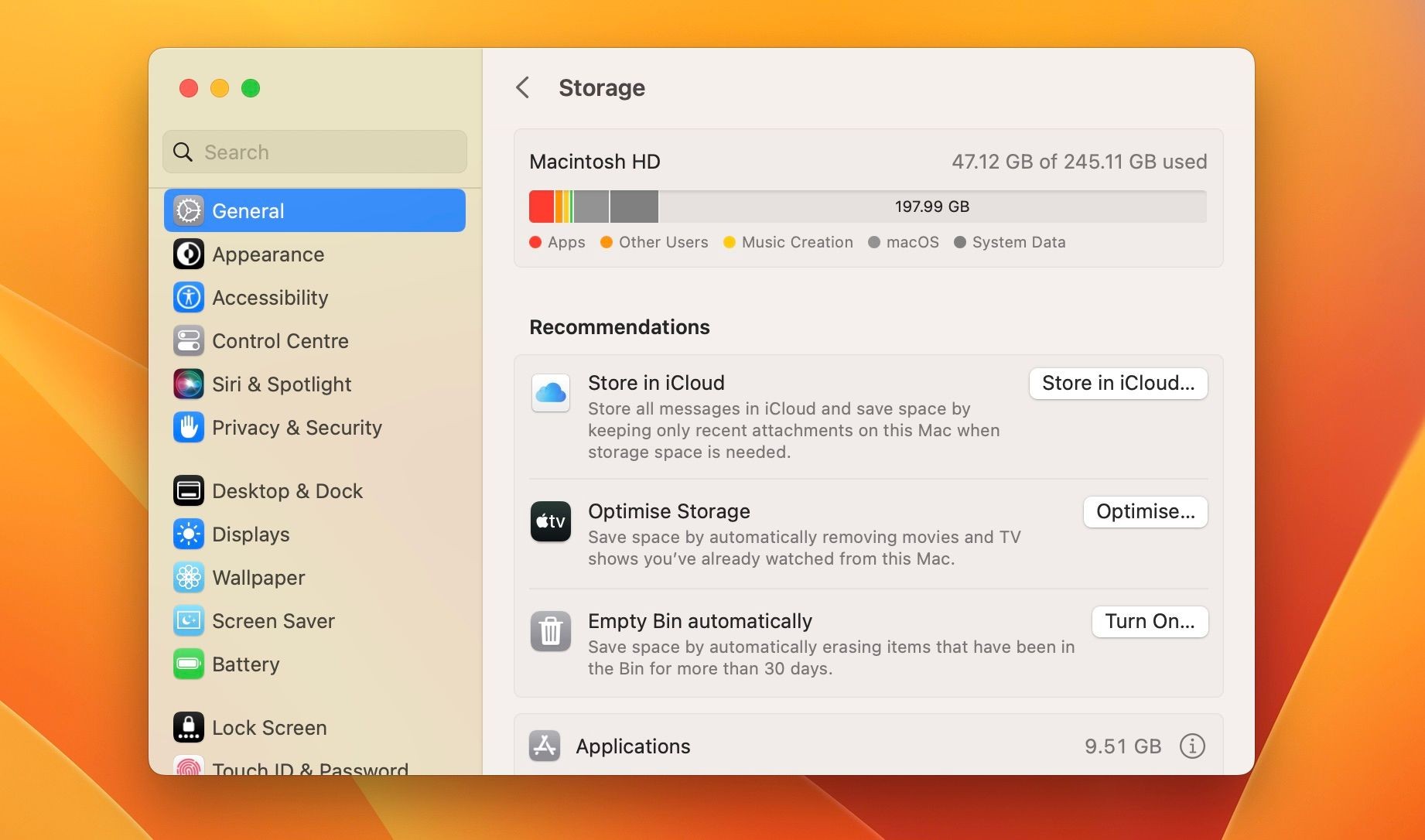 Biểu đồ Storage trong System Settings
Biểu đồ Storage trong System Settings
Tệp Ẩn và Tệp Mất Tích
Nếu bạn không thể tìm thấy các tệp như bạn đã lưu trữ trên máy Mac, nhận thấy một loạt các tệp ẩn trong thư mục của mình, hoặc phát hiện ra các tệp đã bị xóa, bạn có thể đã bị nhiễm worms. Worms có khả năng thay đổi và xóa các tệp hệ thống của bạn.
Tệp Hoặc Chương Trình Không Xác Định
Khi duyệt qua các tệp và thư mục của mình, bạn có thể nhận thấy một số tệp khác với tệp của bạn có tên và ký tự không bình thường. Worms có thể cài đặt các chương trình và ứng dụng mà không cần sự cho phép của bạn. Những chương trình này có thể gây hại cho hệ thống của bạn hoặc hoạt động như phần mềm gián điệp cho tội phạm mạng.
Chia Sẻ Email Không Rõ Nguồn Gốc
Email là một cách phổ biến mà máy Mac của bạn bị nhiễm worms. Vì vậy, một dấu hiệu rõ ràng rằng bạn có worms trên máy Mac là khi bạn bắt đầu nhận được nhiều thư rác, hoặc các liên hệ của bạn bắt đầu nhận được thư rác từ bạn.
4 Cách Xử Lý Worms Trên Máy Mac
Thiệt hại mà worms gây ra cho máy Mac của bạn có thể được giảm thiểu hoặc thậm chí đảo ngược nếu bạn có thể thực hiện các bước thích hợp. Hãy xem cách bạn có thể xử lý worms trên máy Mac.
1. Cô Lập Hệ Thống Bị Nhiễm
 MacBook nửa đóng sáng trong phòng tối
MacBook nửa đóng sáng trong phòng tối
Chúng tôi đã đề cập trước đó rằng worms lan truyền nhanh chóng qua các thiết bị, vì vậy bạn cần kiểm tra mức độ lan truyền. Sử dụng phần mềm diệt virus để quét worms trên tất cả các thiết bị có dữ liệu và kết nối internet chung. Sau đó, ngắt kết nối và cô lập tất cả các thiết bị bị nhiễm khỏi LAN hoặc bất kỳ Wi-Fi chung nào bạn sử dụng.
2. Thiết Lập Bộ Lọc Email
Cách dễ nhất để tránh các cuộc tấn công phần mềm độc hại trên máy Mac là cẩn thận với các liên kết bạn nhấp vào và các trang web bạn truy cập. Worms có thể tấn công máy Mac của bạn thông qua các liên kết trong email spam. Là một biện pháp an toàn, tránh nhấp vào các liên kết trong email từ người gửi không xác định và email spam.
Sau khi trải qua một cuộc tấn công worms trong email của bạn, một trong những bước bạn nên thực hiện để tránh tái diễn là thiết lập bộ lọc email. Bộ lọc email sẽ tự động phân loại email của bạn để giảm thiểu rủi ro bảo mật từ email spam.
3. Sử Dụng Phần Mềm Diệt Virus Với Tường Lửa
Một trong những bước đầu tiên cần thực hiện khi worms tấn công máy Mac của bạn là cài đặt phần mềm diệt virus. Phần mềm diệt virus giúp bạn xác định các tệp bị nhiễm và cũng bắt đầu quá trình loại bỏ worms khỏi máy Mac của bạn.
Worms lan truyền nhanh chóng qua các thiết bị trong mạng của bạn thông qua email, chia sẻ tệp và chia sẻ mạng. Tuy nhiên, phần mềm diệt virus tốt nhất cho máy Mac là phần mềm có tường lửa để ngăn chặn worms nhân bản trên các thiết bị khác của bạn.
Bạn cũng có thể bật tường lửa trên máy Mac để chặn worms và các phần mềm độc hại khác trong mạng thiết bị của bạn.
- Mở System Settings bằng cách nhấp vào Apple menu trên thanh menu.
- Nhấp vào Network ở bên trái và chọn Firewall ở bên phải.
- Bật tường lửa và nhấp vào Options ở cuối trang để xem các tùy chọn bổ sung của tường lửa để tăng cường bảo mật.
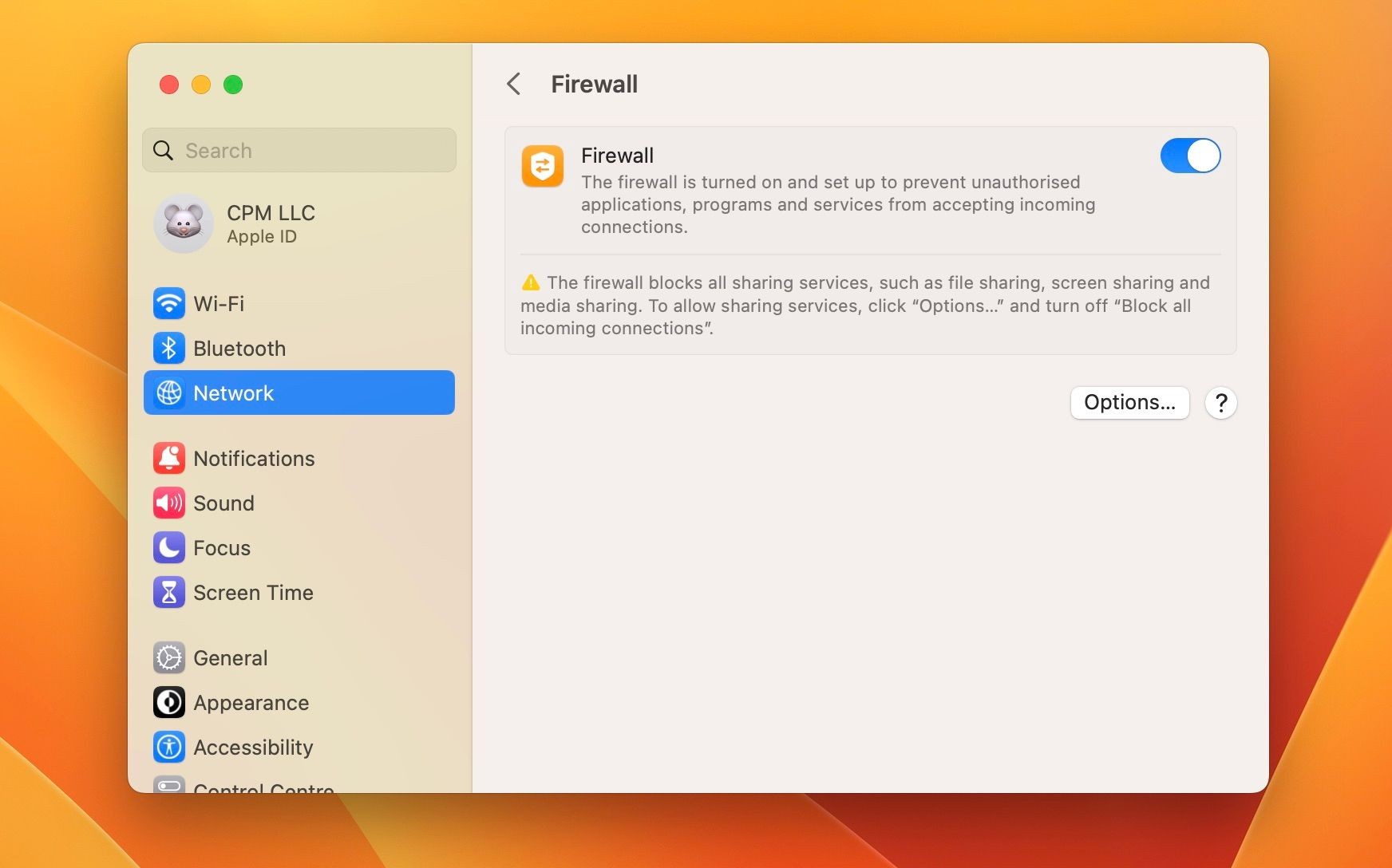 Cài đặt tường lửa trong System Settings
Cài đặt tường lửa trong System Settings
4. Cập Nhật macOS
Apple thường xuyên cung cấp các bản cập nhật cho macOS để khắc phục lỗi và tăng cường bảo mật. Việc cập nhật macOS thường xuyên sẽ bảo vệ bạn khỏi các loại worms và các loại phần mềm độc hại khác đang phát triển không ngừng.
Làm theo các bước sau để cập nhật macOS:
- Nhấp vào Apple menu để mở System Settings.
- Chọn General ở bên trái và nhấp vào Software Update ở bên phải.
- Đảm bảo bạn đã kết nối internet để máy Mac của bạn có thể kiểm tra các bản cập nhật có sẵn.
- Nếu có bản cập nhật có sẵn, bạn sẽ có thể tải xuống và cài đặt nó.
- Bật Automatic Updates hoặc nhấp vào biểu tượng thông tin ở bên phải để xem thêm các tùy chọn.
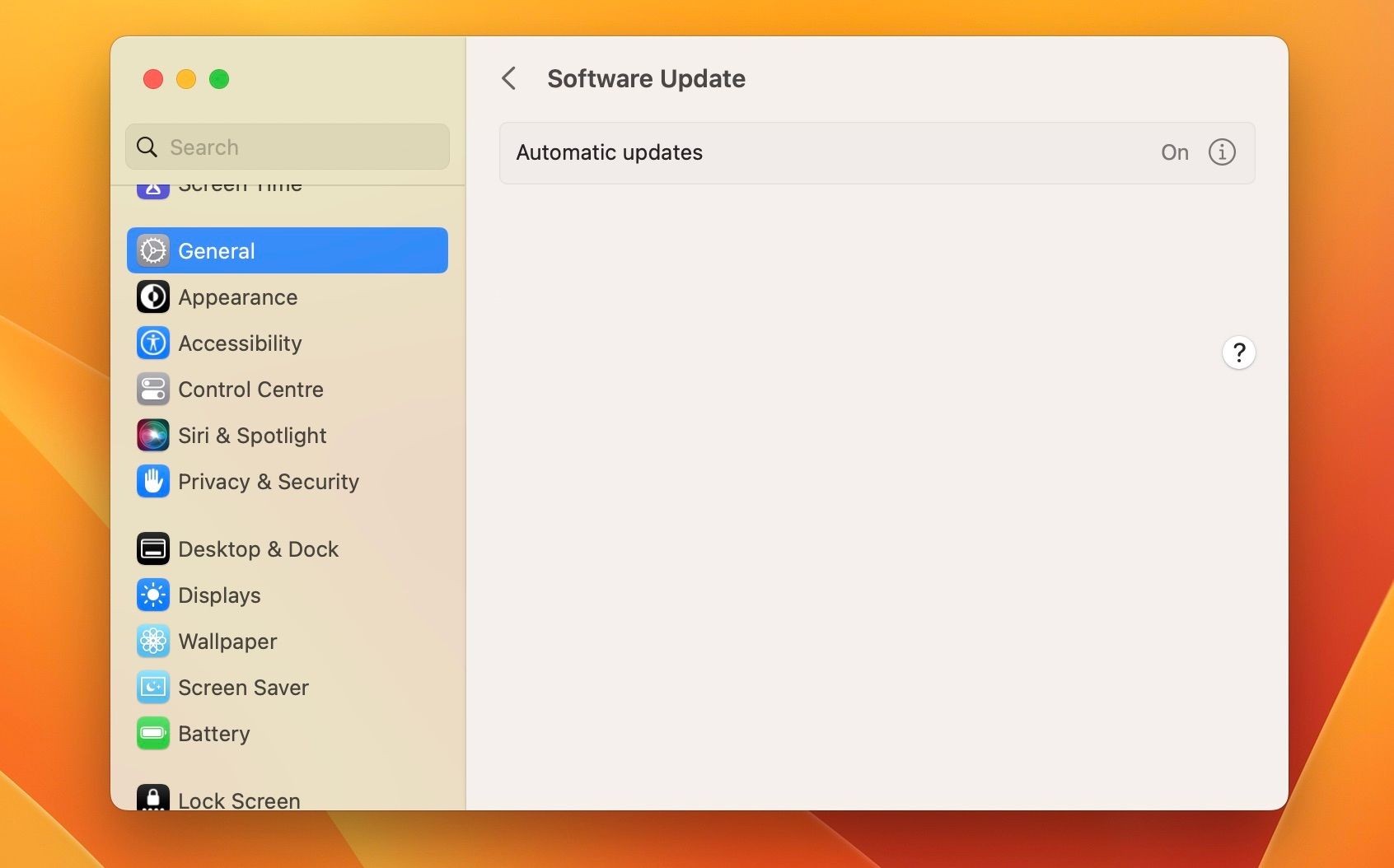 Cập nhật phần mềm trong System Settings
Cập nhật phần mềm trong System Settings
Worms có thể lây lan qua email không?
Có, worms có thể lây lan qua email thông qua các liên kết hoặc tệp đính kèm độc hại.
Làm thế nào để biết máy Mac của tôi đã bị nhiễm worms?
Các dấu hiệu bao gồm hiệu suất hệ thống chậm, tệp ẩn hoặc mất tích, tệp hoặc chương trình không xác định, và chia sẻ email không rõ nguồn gốc.
Tôi có cần phần mềm diệt virus cho máy Mac không?
Có, việc sử dụng phần mềm diệt virus với tường lửa là rất quan trọng để bảo vệ máy Mac khỏi worms và các loại phần mềm độc hại khác.
Cập nhật macOS có giúp ngăn chặn worms không?
Có, cập nhật macOS thường xuyên giúp vá các lỗ hổng bảo mật và bảo vệ máy Mac khỏi các loại phần mềm độc hại mới.
Làm thế nào để thiết lập bộ lọc email trên máy Mac?
Bạn có thể thiết lập bộ lọc email trong ứng dụng Mail của macOS để tự động phân loại và lọc các email spam.
Tôi có thể làm gì nếu máy Mac của tôi bị nhiễm worms?
Bạn nên cô lập hệ thống bị nhiễm, sử dụng phần mềm diệt virus, thiết lập bộ lọc email, và cập nhật macOS để xử lý worms.
Worms có thể gây hại gì cho máy Mac của tôi?
Worms có thể làm chậm hiệu suất hệ thống, thay đổi hoặc xóa tệp, cài đặt phần mềm độc hại, và thậm chí đánh cắp hoặc phá hủy dữ liệu của bạn.
Tạp Chí Mobile luôn cập nhật những thông tin mới nhất về bảo mật cho người dùng máy Mac. Để biết thêm thông tin chi tiết về các biện pháp bảo mật khác, hãy truy cập chuyên mục Security.
Bảo Vệ Máy Mac Khỏi Worms
Mặc dù nguy cơ tương đối thấp, nhưng máy Mac của bạn có thể bị nhiễm worms nếu bạn không thực hiện các biện pháp phòng ngừa thích hợp và duyệt web an toàn. Việc xử lý worms có thể khá phiền phức, nhưng các bước trên có thể giúp loại bỏ các tệp và chương trình bị nhiễm khỏi máy Mac của bạn.
Bạn cũng nên luôn giữ cho máy Mac của mình an toàn với các bản cập nhật kịp thời và phần mềm diệt virus. Điều này giúp bảo vệ máy Mac của bạn khỏi worms dưới mọi hình thức và giữ cho nó hoạt động mượt mà.